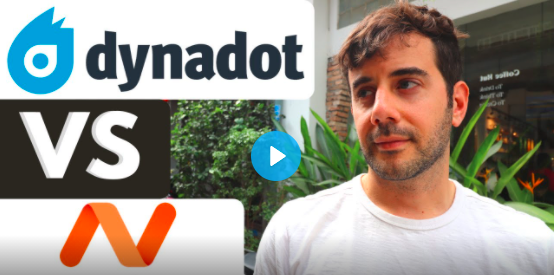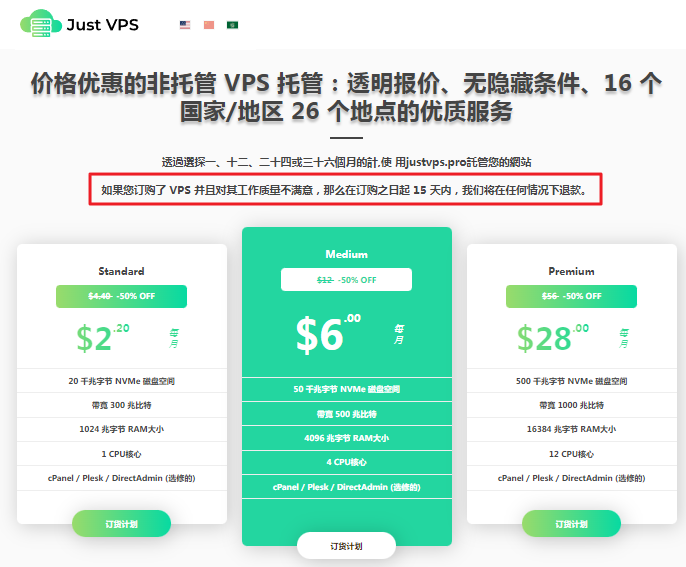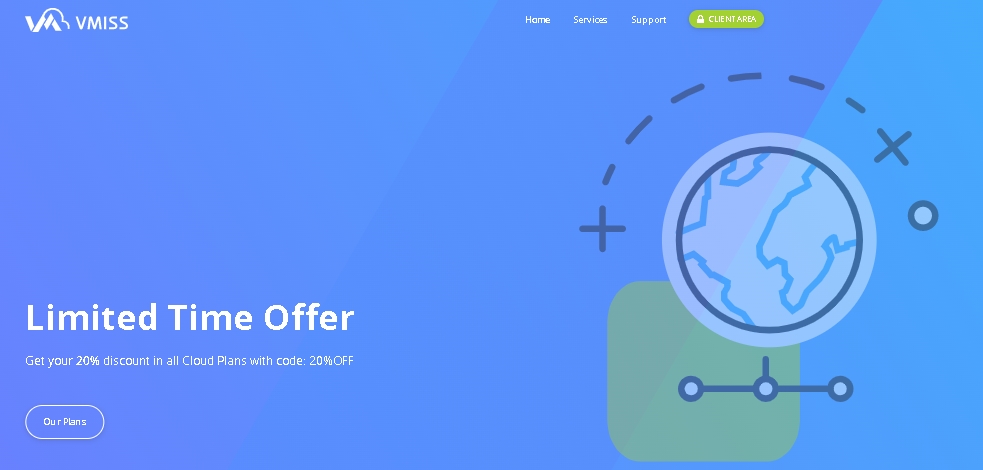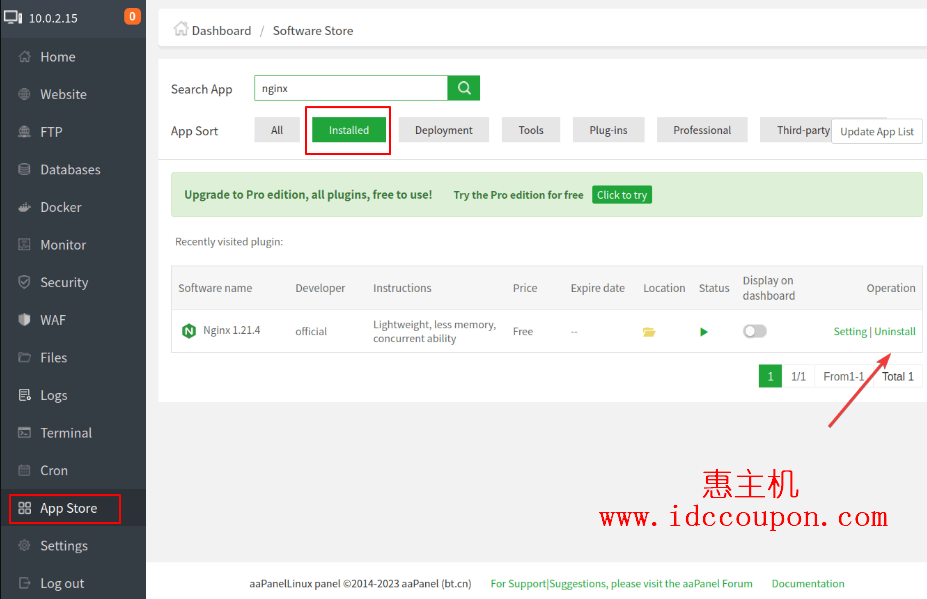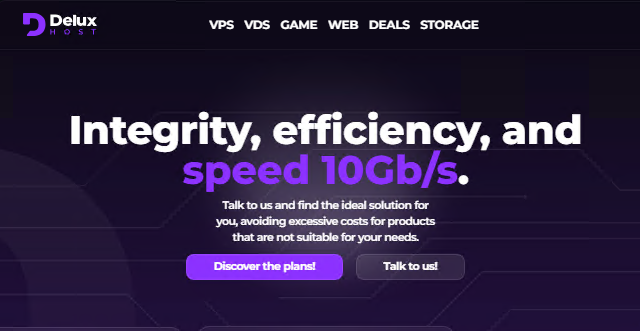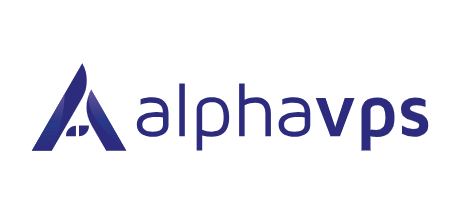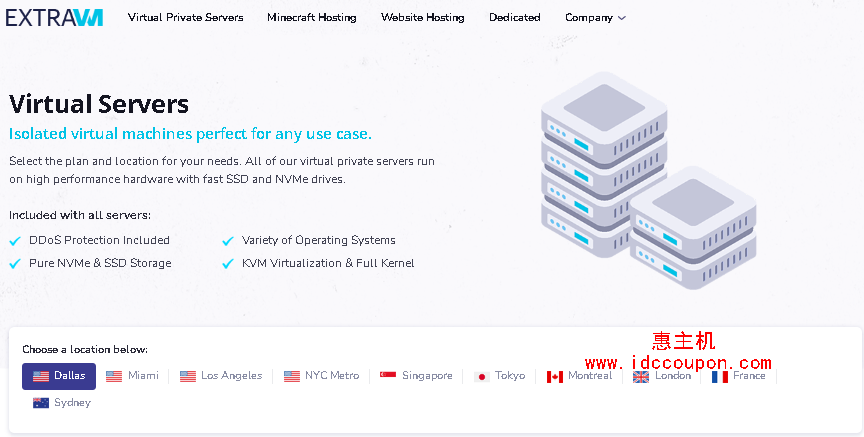Namecheap是一家知名的域名注册商,不但支持可注册的域名后缀种类多,而且域名注册价格便宜,更重要的是,后台操作简单,域名解析设置简单,支持A记录、MX记录、CNAME记录、TXT记录等解析操作。
在本文中,小编简单介绍下Namecheap域名MX记录添加过程,如果你已经在Namecheap上购买了域名,并准备好设置自己电子邮件协议。那么不妨来看看吧。
众所周知,MX记录是执行电子邮件协议的标准方式,没有它,服务器将不知道在哪里为你的域名发送电子邮件。如果希望自己的电子邮件被正确分类和路由,那么肯定是需要设置MX记录。幸运的是,Namecheap提供了多种方式来配置邮件服务以满足用户的需求。

注意:在使用Namecheap设置所需的MX记录之前,域名必须指向Namecheap帐户中的FreeDNS、BasicDNS或者 PremiumDNS。此外,还需要确保在主机记录部分中没有为你的域名创建CNAME记录,因为CNAME的优先级高于记录(包括MX记录),所以帐户中不得有CNAME 记录,否则电子邮件将无法正确路由。
一切准备OK之后,现在就可以Namecheap上添加MX记录,可以按照以下步骤进行操作。
1、首先登录到你的Namecheap帐户,然后输入用户名和密码登录账户,如下图所示:
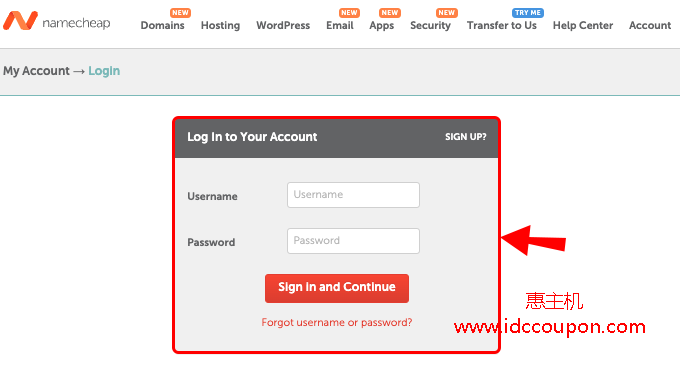
2、在左侧边栏菜单中,选择“Domain List”选项进行设置:
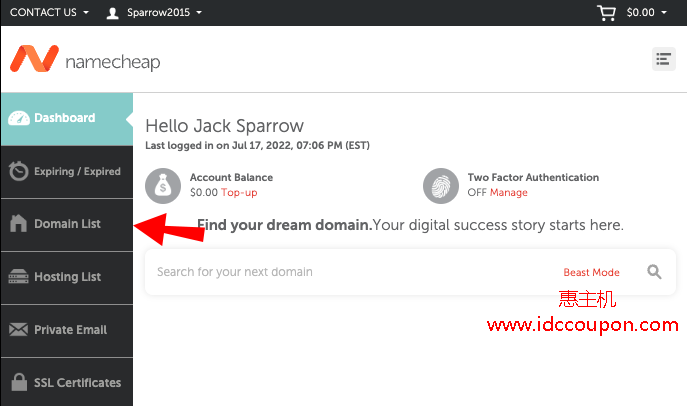
3、这时候将会看到域名列表,通过单击“MANAGE”按钮选择想要添加MX记录的域名:
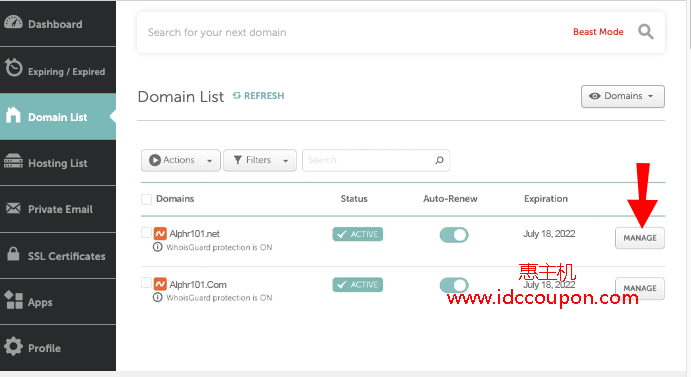
4、进入域名设置页面,选择屏幕顶部的“Advanced DNS”选项,然后转到“邮件设置”页面:
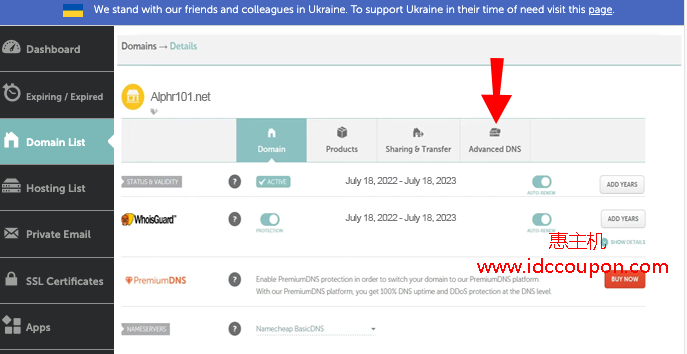
5、最后,从下拉菜单中选择列出的选项之一:
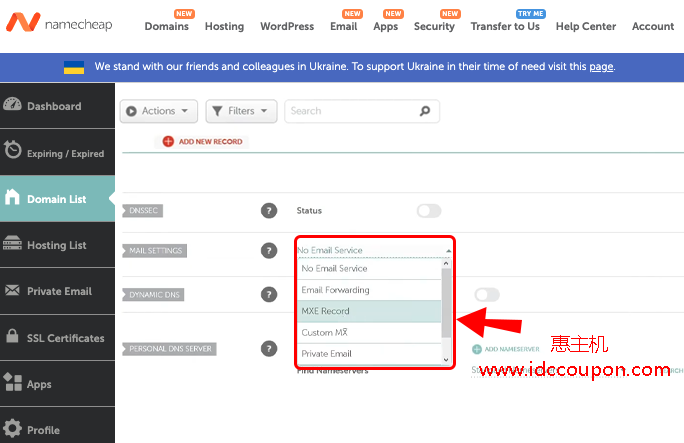
- 如果不想拥有任何电子邮件服务,则使用“No Email Service”。
- “Email Forwarding”用于为将电子邮件转发到其他电子邮件帐户的域创建个性化电子邮件。
- “MXE Record”用于将电子邮件转发到邮件服务器 IP地址。
- “Custom MX”用于第三方邮件服务。
- “Private Email”用于Namecheap私人邮箱服务。
6、需要注意的是,如果你已经订阅了 G Suite,则可以使用“Gmail”。
7、做出正确的选择后,单击“SAVE”按钮保存更改,这样Namecheap域名MX记录就设置完成了。
现在已经在Namecheap上成功添加了一条MX记录,此设置通常需要大约30分钟才能更新,耐心等待即可。如果MX记录在30分钟后仍未生效更新,可以发Ticket寻求帮助,一般Namecheap客服响应时间通常在2小时内,而此项服务全天24小时提供技术帮助。
其它常见问题解答
什么是 MX 记录?
答:MX记录是一种邮件交换器记录,它将域的电子邮件指向特定的邮件服务器。你需要MX记录以确保域名的电子邮件被正确路由。如果MX记录未指向正确的位置,你将不会收到电子邮件。
我的网站不需要接收电子邮件,还需要MX记录吗?
答:MX记录负责将你的域名指向正确的邮件服务器。如果没有此记录,将无法接收电子邮件。默认情况下,不需要MX记录。但是,它在某种程度上属于行业标准,因此值得使用。
你可以随时添加MX记录并将其配置为“无电子邮件服务”。如果决定将电子邮件服务添加到域名,这将节省以后的时间(如果未来使用的话)。
将电子邮件发送到正确的地方?
答:电子邮件服务器将不知道在没有MX记录的情况下将电子邮件发送到哪里。正确设置MX 记录以确保不会发生这种情况非常重要。大多数网站都使用电子邮件服务与访问者保持互动,使用Namecheap配置电子邮件设置既快捷又简单,为什么不进行设置呢?
 惠主机
惠主机